راه حلها و بررسی مشکلات
وب کم در سالهای اخیر به یکی از اجزای ضروری سیستمهای کامپیوتری تبدیل شده است. این ابزار برای ارتباطات شخصی و حرفهای، آموزش آنلاین، کنفرانسهای ویدیویی و حتی امنیت خانگی استفاده میشود. از آنجایی که بسیاری از فعالیتهای روزانه به استفاده از وب کم وابسته است، هرگونه مشکل در عملکرد آن میتواند تأثیرات منفی فراوانی بر فعالیتهای شما داشته باشد.
علل مختلفی ممکن است باعث عدم کارکرد صحیح وب کم شوند. این مشکلات میتوانند ناشی از نرمافزارهای کاربردی، تنظیمات سیستمعامل، درایورهای دستگاه یا حتی مشکلات سختافزاری باشند. در ادامه به تفصیل به بررسی هر یک از این عوامل پرداخته و راهکارهای لازم برای رفع مشکل ارائه میدهیم.
مشکلات نرمافزاری
مشکلات نرمافزاری از رایجترین دلایلی هستند که باعث عدم عملکرد وب کم میشوند. این مشکلات میتوانند ناشی از تنظیمات نادرست برنامههای کاربردی، تداخل نرمافزاری یا محدودیتهای مربوط به حریم خصوصی سیستمعامل باشند.

وب کم با سیم رپو Rapoo C270L Full HD USB Webcam
بررسی تنظیمات برنامههای کاربردی
برنامههایی مانند Skype، Zoom، Microsoft Teams، Google Meet و OBS Studio از ابزارهای پرکاربرد جهت استفاده از وب کم هستند. در بسیاری از موارد، مشکل از انتخاب نادرست وب کم در تنظیمات این برنامهها شروع میشود.
- انتخاب صحیح دستگاه: در تنظیمات هر نرمافزار مطمئن شوید که وب کم صحیح به عنوان دستگاه ورودی انتخاب شده است. گاهی اوقات سیستم دارای چندین دستگاه تصویری (مانند وب کم داخلی و خارجی) است که ممکن است اشتباهاً دستگاه نادرست انتخاب شود.
- تنظیمات پیشفرض: برخی برنامهها دارای تنظیمات پیشفرض هستند که ممکن است به درستی پیکربندی نشده باشند. بررسی دقیق بخشهای مربوط به ویدئو و دوربین در تنظیمات نرمافزارها ضروری است.
- تداخل با برنامههای دیگر: اگر چند برنامه به طور همزمان از وب کم استفاده کنند، ممکن است تداخل ایجاد شود. به عنوان مثال، اگر در پسزمینه برنامهای همچون Skype یا Zoom باز باشد، برنامه دیگری مانند OBS ممکن است نتواند به درستی به وب کم دسترسی پیدا کند.
برای خرید وب کم اینجا کلیک کنید
مشکلات مربوط به تنظیمات حریم خصوصی
سیستمعاملهای مدرن، به ویژه ویندوز 10/11 و macOS، دارای تنظیمات حریم خصوصی پیشرفتهای هستند که دسترسی برنامهها به وب کم را کنترل میکنند.
- ویندوز: در بخش Settings > Privacy > Camera مطمئن شوید که دسترسی برنامهها به وب کم فعال باشد. ممکن است برخی از برنامهها به طور پیشفرض مسدود شده باشند.
- macOS: در System Preferences > Security & Privacy > Privacy > Camera بررسی کنید که برنامههای مورد نظر شما اجازه دسترسی به وب کم را داشته باشند.
- تنظیمات آنتیویروس: برخی از نرمافزارهای امنیتی ممکن است به عنوان یک فایروال عمل کنند و دسترسی برنامهها به وب کم را محدود کنند. در صورت نیاز، تنظیمات مربوط به آنتیویروس خود را بررسی و در صورت لزوم تغییر دهید.

وب کم 4K رپو RAPOO C500 4K Web Camera
مشکلات درایور وب کم
درایورها نقش حیاتی در ارتباط بین سختافزار و نرمافزار سیستم دارند. اگر درایور وب کم دچار مشکل باشد، سیستم قادر نخواهد بود به درستی از این دستگاه استفاده کند.
بروزرسانی درایور
بسیاری از مشکلات ناشی از استفاده از درایورهای قدیمی یا ناسازگار با سیستمعامل هستند.
- دانلود از سایت سازنده: همواره آخرین نسخه درایور مربوط به مدل وب کم خود را از سایت رسمی سازنده دریافت و نصب کنید.
- بهروزرسانی خودکار: برخی از سیستمها امکان بهروزرسانی خودکار درایور را دارند. از این قابلیت استفاده کنید تا مطمئن شوید که آخرین نسخه نصب شده است.
نصب مجدد درایور
گاهی اوقات نصب مجدد درایور میتواند مشکلات ناشی از خطاهای نصب اولیه یا خرابی در فایلهای درایور را رفع کند.
- حذف درایور: به Device Manager در ویندوز بروید، وب کم خود را پیدا کرده و روی آن راست کلیک کرده و گزینه Uninstall device را انتخاب کنید.
- راهاندازی مجدد سیستم: پس از حذف درایور، سیستم خود را ریستارت کنید.
- نصب مجدد: پس از راهاندازی مجدد، درایور جدید دانلود شده را نصب کنید.

چرا وب کم کار نمیکند؟ راه حلها و بررسی مشکلات
هماهنگی بین درایور و سیستمعامل
بهروزرسانیهای اخیر سیستمعامل ممکن است باعث ناسازگاری با درایورهای قدیمی شوند. در چنین مواردی:
- بررسی سازگاری: اطمینان حاصل کنید که درایور وب کم شما با نسخه فعلی سیستمعامل سازگار است.
- استفاده از نسخههای پیشنهادی: گاهی سازندگان درایور نسخههای بهینهسازی شدهای را برای سیستمعاملهای جدید منتشر میکنند. حتماً از این نسخهها استفاده کنید.
مشکلات سختافزاری
مشکلات سختافزاری ممکن است از نقصهای داخلی وب کم یا مشکلات مرتبط با اتصالات فیزیکی ناشی شوند.
بررسی اتصالات و کابلها
برای وب کمهای خارجی، اتصالات فیزیکی اهمیت زیادی دارند.
- کابل USB: مطمئن شوید که کابل USB به درستی به وب کم و کامپیوتر متصل شده است. آسیب یا شکستگی در کابل میتواند باعث عدم انتقال داده شود.
- پورتهای USB: ممکن است پورت USB که از آن استفاده میکنید دچار مشکل شده باشد. سعی کنید وب کم را به پورت دیگری متصل کنید تا مشکل بررسی شود.

وب کم Logitech C922 Pro Stream Webcam: بهترین وب ک مخصوص بازی:
تست وب کم در دستگاههای دیگر
یکی از بهترین روشهای تشخیص مشکل سختافزاری، تست وب کم در دستگاه دیگر است:
- اتصال به لپتاپ یا کامپیوتر دیگر: اگر وب کم در دستگاه دیگری کار کرد، به احتمال زیاد مشکل از کامپیوتر یا نرمافزارهای نصب شده بر روی سیستم اولیه شماست.
- تست آنلاین: از سایتهای تست وب کم مانند “webcammictest.com” استفاده کنید تا مطمئن شوید که مشکل سختافزاری وجود دارد یا خیر.
مشکلات مربوط به قطعات داخلی
در وب کمهای داخلی (integrated)، مشکلات سختافزاری میتواند ناشی از موارد زیر باشد:
- خرابی قطعات: در طول زمان، ممکن است اجزای الکترونیکی وب کم دچار خرابی شوند. ضربه، دماهای بالا یا استفاده مداوم بدون استراحت میتواند به خرابی منجر شود.
- کثیفی یا مانع فیزیکی: گاهی اوقات گرد و غبار یا اشیاء خارجی بر روی لنز وب کم قرار میگیرند که مانع از عملکرد صحیح آن میشوند. پاکسازی لنز با یک پارچه نرم میتواند مشکل را برطرف کند.
- تنظیمات سختافزاری: برخی از لپتاپها دارای کلید یا تنظیماتی برای فعال یا غیرفعال کردن وب کم هستند. بررسی کنید که آیا این تنظیمات به اشتباه تغییر نکردهاند.
مشکلات مرتبط با سیستمعامل
تنظیمات و بهروزرسانیهای سیستمعامل میتوانند به طور مستقیم بر عملکرد وب کم تأثیر بگذارند.

چرا وب کم کار نمیکند؟ راه حلها و بررسی مشکلات
تنظیمات حریم خصوصی سیستمعامل
سیستمعاملهای مدرن به منظور محافظت از حریم خصوصی کاربران، دسترسی به وب کم را کنترل میکنند.
- ویندوز: به مسیر Settings > Privacy > Camera بروید و مطمئن شوید که گزینه “Allow apps to access your camera” فعال باشد. همچنین بررسی کنید که لیست برنامههایی که اجازه دسترسی دارند به روز و صحیح باشد.
- macOS: در System Preferences > Security & Privacy > Privacy > Camera، دسترسی برنامههای مورد نظر خود را مجاز کنید.
بهروزرسانی سیستمعامل
بهروزرسانیهای سیستمعامل میتوانند مشکلات نرمافزاری را برطرف کنند، اما گاهی اوقات ممکن است باعث ایجاد ناسازگاریهایی شوند. - بررسی بهروزرسانیها: مطمئن شوید که سیستمعامل شما آخرین بهروزرسانیهای امنیتی و عملکردی را دریافت کرده است.
- رفع ناسازگاری: در صورت مشاهده مشکل پس از بهروزرسانی، میتوانید از گزینههای بازیابی سیستم (System Restore) استفاده کنید یا درایورهای مربوط به وب کم را مجدداً نصب کنید.
تداخل نرمافزاری و استفاده همزمان از چند برنامه
گاهی اوقات مشکل وب کم به دلیل استفاده همزمان چندین برنامه از آن ایجاد میشود.

چرا وب کم کار نمیکند؟ راه حلها و بررسی مشکلات
استفاده همزمان از چند برنامه
- تداخل نرمافزاری: برخی نرمافزارها به گونهای طراحی شدهاند که امکان استفاده همزمان از وب کم توسط چند برنامه را محدود میکنند. به عنوان مثال، اگر Skype و Zoom همزمان در حال اجرا باشند، ممکن است یکی از آنها دسترسی به وب کم را مسدود کند.
- راهکار: قبل از شروع یک جلسه ویدیویی یا ضبط ویدئو، مطمئن شوید که تنها یک برنامه از وب کم استفاده میکند. در صورت لزوم، برنامههای غیرضروری را ببندید.
مدیریت منابع سیستم - بررسی مصرف منابع: گاهی اوقات عملکرد سیستم و مصرف بیش از حد منابع میتواند باعث اختلال در عملکرد وب کم شود. استفاده از Task Manager (در ویندوز) یا Activity Monitor (در macOS) میتواند به شما کمک کند تا نرمافزارهای پرمصرف را شناسایی و در صورت نیاز، آنها را ببندید.
مشکلات ناشی از بدافزار و نرمافزارهای امنیتی
بدافزارها و نرمافزارهای امنیتی نیز ممکن است بهطور مستقیم بر عملکرد وب کم تأثیر بگذارند.
- بدافزارها: برخی بدافزارها ممکن است به عنوان بخشی از فعالیتهای مخرب، عملکرد وب کم را مختل کنند یا دسترسی به آن را مسدود کنند. استفاده از نرمافزارهای ضد ویروس بهروز میتواند به شناسایی و رفع این تهدیدات کمک کند.
- تنظیمات نرمافزارهای امنیتی: برخی از آنتیویروسها یا فایروالها ممکن است دسترسی به وب کم را بهطور پیشفرض مسدود کنند. در چنین مواردی، تنظیمات نرمافزارهای امنیتی خود را بررسی و در صورت لزوم تغییر دهید تا دسترسی به وب کم مجاز شود.
روشهای جامع عیبیابی وب کم
برای رفع مشکل وب کم، میتوانید مراحل زیر را به ترتیب اجرا کنید:

وب کم 4K رپو RAPOO C500 4K Web Camera
1. راهاندازی مجدد سیستم
- ریستارت کامپیوتر: قبل از هر چیز، سیستم خود را ریستارت کنید. این کار میتواند مشکلات موقتی را برطرف کند.
2. بررسی تنظیمات نرمافزاری
- تنظیمات برنامههای کاربردی: تنظیمات هر برنامهای که از وب کم استفاده میکند را مرور کرده و مطمئن شوید که دستگاه ورودی صحیح انتخاب شده است.
- تنظیمات حریم خصوصی: در تنظیمات سیستمعامل، دسترسی برنامهها به وب کم را مجاز کنید.
3. بررسی و بهروزرسانی درایور
- دانلود آخرین نسخه: از وبسایت سازنده، جدیدترین نسخه درایور وب کم را دانلود و نصب کنید.
- نصب مجدد: در صورت لزوم، درایور را حذف و مجدداً نصب کنید.

بهترین وب کم ها در 2022
4. تست سختافزاری
- اتصالات: کابلها و پورتهای USB را بررسی کنید.
- تست در دستگاه دیگر: وب کم را در دستگاه یا کامپیوتر دیگری امتحان کنید تا مشخص شود که مشکل از خود وب کم است یا از سیستم فعلی.
5. بررسی نرمافزارهای امنیتی
- آنتیویروس و فایروال: تنظیمات نرمافزارهای امنیتی را مرور کنید و مطمئن شوید که دسترسی به وب کم مسدود نشده باشد.
6. استفاده از ابزارهای آنلاین
- تست وب کم: از سایتهای تست آنلاین وب کم برای اطمینان از عملکرد صحیح آن استفاده کنید.
نکات ویژه برای کاربران ویندوز و macOS
کاربران ویندوز
- Device Manager: از طریق Device Manager میتوانید وضعیت وب کم را بررسی کرده و در صورت نیاز آن را حذف یا بهروزرسانی کنید.
- تنظیمات حریم خصوصی: مسیر Settings > Privacy > Camera را بررسی کنید.
- بهروزرسانی ویندوز: مطمئن شوید که سیستم عامل ویندوز بهروز است.
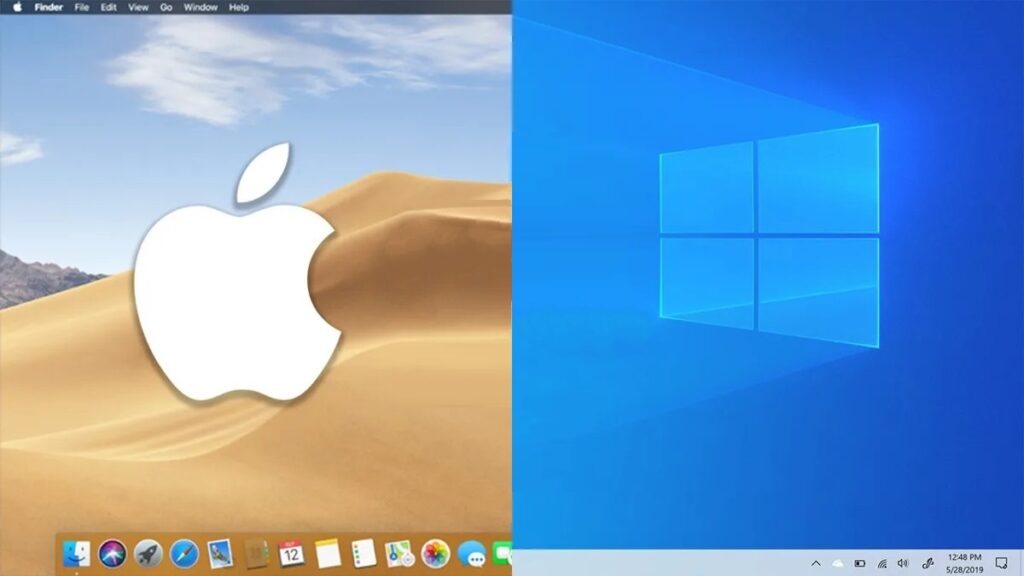
چرا وب کم کار نمیکند؟ راه حلها و بررسی مشکلات
کاربران macOS
- تنظیمات Security & Privacy: در System Preferences > Security & Privacy > Privacy > Camera دسترسی برنامهها به وب کم را فعال کنید.
- بروزرسانی macOS: از بهروز بودن سیستم عامل خود اطمینان حاصل کنید.
- بررسی نرمافزارهای مربوط: برخی از نرمافزارهای macOS ممکن است به دلایل امنیتی، دسترسی به وب کم را محدود کنند؛ تنظیمات مربوطه را مرور کنید.
مشکلات ناشی از بهروزرسانیهای نرمافزاری
گاهی اوقات، بهروزرسانیهای سیستمعامل یا برنامههای کاربردی ممکن است بهطور ناگهانی باعث ناسازگاری با وب کم شوند. در چنین مواقعی:
- بازیابی تنظیمات قبلی: اگر پس از بهروزرسانی مشکل شروع شده، از ویژگیهای بازیابی سیستم (System Restore) در ویندوز یا نسخه پشتیبان در macOS استفاده کنید.
- تماس با پشتیبانی: در صورت عدم رفع مشکل، میتوانید از پشتیبانی فنی سازنده یا نرمافزار مربوطه کمک بگیرید.
نکات نهایی
- یادداشت برداری: در هنگام عیبیابی، مراحل و تغییراتی که انجام میدهید را یادداشت کنید. این کار در صورت نیاز به پشتیبانی فنی یا تماس با سازنده میتواند بسیار مفید باشد.
- استفاده از ابزارهای پشتیبان: برخی نرمافزارهای مدیریت سیستم و عیبیابی میتوانند به شناسایی مشکلات نرمافزاری و سختافزاری کمک کنند.
- آگاهی از محدودیتهای نرمافزاری: برخی برنامهها به دلیل تنظیمات امنیتی و حریم خصوصی، ممکن است بهطور پیشفرض اجازه دسترسی به وب کم را ندهند؛ از این رو، همواره تنظیمات مربوطه را مرور کنید.
با دنبال کردن مراحل فوق و بررسی دقیق هر یک از عوامل مطرحشده، میتوانید علت عدم کارکرد وب کم خود را شناسایی کرده و با اجرای راهکارهای ارائهشده، آن را برطرف کنید. در صورت بروز مشکلهای پیچیدهتر، مشورت با تکنسین یا پشتیبانی فنی سازنده میتواند راهگشا باشد.
همیشه بهروز بودن نرمافزارها و درایورها، همراه با رعایت نکات امنیتی، به حفظ عملکرد صحیح وب کم و سایر دستگاههای مرتبط کمک میکند.امیدواریم این راهنمای جامع به شما در رفع مشکل وب کم کمک کرده باشد. با رعایت نکات فوق و پیگیری دقیق مراحل عیب یابی، میتوانید از ابزار مهم ارتباطی خود به بهترین شکل استفاده کنید.



















افزودن دیدگاه